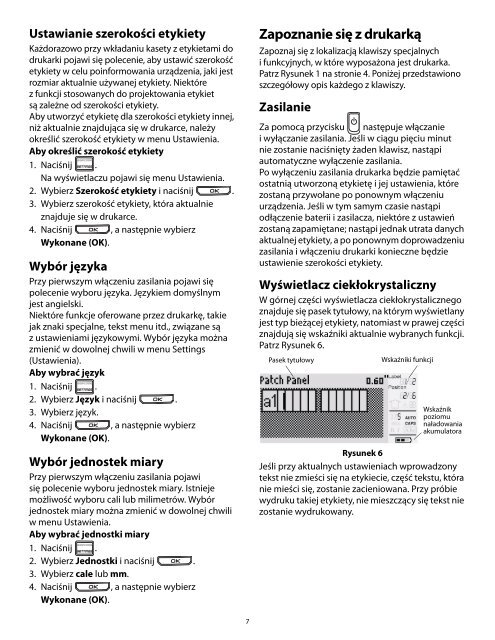Create successful ePaper yourself
Turn your PDF publications into a flip-book with our unique Google optimized e-Paper software.
Ustawianie szerokości <strong>etykiet</strong>y<br />
Każdorazowo przy wkładaniu kasety z <strong>etykiet</strong>ami do<br />
drukarki pojawi się polecenie, aby ustawić szerokość<br />
<strong>etykiet</strong>y w celu poinformowania urządzenia, jaki jest<br />
rozmiar aktualnie używanej <strong>etykiet</strong>y. Niektóre<br />
z funkcji stosowanych do projektowania <strong>etykiet</strong><br />
są zależne od szerokości <strong>etykiet</strong>y.<br />
Aby utworzyć <strong>etykiet</strong>ę dla szerokości <strong>etykiet</strong>y innej,<br />
niż aktualnie znajdująca się w drukarce, należy<br />
określić szerokość <strong>etykiet</strong>y w menu Ustawienia.<br />
Aby określić szerokość <strong>etykiet</strong>y<br />
1. Naciśnij .<br />
Na wyświetlaczu pojawi się menu Ustawienia.<br />
2. Wybierz Szerokość <strong>etykiet</strong>y i naciśnij .<br />
3. Wybierz szerokość <strong>etykiet</strong>y, która aktualnie<br />
znajduje się w drukarce.<br />
4. Naciśnij , a następnie wybierz<br />
Wykonane (OK).<br />
Wybór języka<br />
Przy pierwszym włączeniu zasilania pojawi się<br />
polecenie wyboru języka. Językiem domyślnym<br />
jest angielski.<br />
Niektóre funkcje oferowane przez drukarkę, takie<br />
jak znaki specjalne, tekst menu itd., związane są<br />
z ustawieniami językowymi. Wybór języka można<br />
zmienić w dowolnej chwili w menu Settings<br />
(Ustawienia).<br />
Aby wybrać język<br />
1. Naciśnij .<br />
2. Wybierz Język i naciśnij .<br />
3. Wybierz język.<br />
4. Naciśnij , a następnie wybierz<br />
Wykonane (OK).<br />
Wybór jednostek miary<br />
Przy pierwszym włączeniu zasilania pojawi<br />
się polecenie wyboru jednostek miary. Istnieje<br />
możliwość wyboru cali lub milimetrów. Wybór<br />
jednostek miary można zmienić w dowolnej chwili<br />
w menu Ustawienia.<br />
Aby wybrać jednostki miary<br />
1. Naciśnij .<br />
2. Wybierz Jednostki i naciśnij .<br />
3. Wybierz cale lub mm.<br />
4. Naciśnij , a następnie wybierz<br />
Wykonane (OK).<br />
Zapoznanie się z drukarką<br />
Zapoznaj się z lokalizacją klawiszy specjalnych<br />
i funkcyjnych, w które wyposażona jest drukarka.<br />
Patrz Rysunek 1 na stronie 4. Poniżej przedstawiono<br />
szczegółowy opis każdego z klawiszy.<br />
Zasilanie<br />
Za pomocą przycisku następuje włączanie<br />
i wyłączanie zasilania. Jeśli w ciągu pięciu minut<br />
nie zostanie naciśnięty żaden klawisz, nastąpi<br />
automatyczne wyłączenie zasilania.<br />
Po wyłączeniu zasilania drukarka będzie pamiętać<br />
ostatnią utworzoną <strong>etykiet</strong>ę i jej ustawienia, które<br />
zostaną przywołane po ponownym włączeniu<br />
urządzenia. Jeśli w tym samym czasie nastąpi<br />
odłączenie baterii i zasilacza, niektóre z ustawień<br />
zostaną zapamiętane; nastąpi jednak utrata danych<br />
aktualnej <strong>etykiet</strong>y, a po ponownym doprowadzeniu<br />
zasilania i włączeniu drukarki konieczne będzie<br />
ustawienie szerokości <strong>etykiet</strong>y.<br />
Wyświetlacz ciekłokrystaliczny<br />
W górnej części wyświetlacza ciekłokrystalicznego<br />
znajduje się pasek tytułowy, na którym wyświetlany<br />
jest typ bieżącej <strong>etykiet</strong>y, natomiast w prawej części<br />
znajdują się wskaźniki aktualnie wybranych funkcji.<br />
Patrz Rysunek 6.<br />
Pasek tytułowy<br />
Wskaźniki funkcji<br />
Wskaźnik<br />
poziomu<br />
naładowania<br />
akumulatora<br />
Rysunek 6<br />
Jeśli przy aktualnych ustawieniach wprowadzony<br />
tekst nie zmieści się na etykiecie, część tekstu, która<br />
nie mieści się, zostanie zacieniowana. Przy próbie<br />
wydruku takiej <strong>etykiet</strong>y, nie mieszczący się tekst nie<br />
zostanie wydrukowany.<br />
7